تعد كتابة كلمات المرور الطويلة للانضمام إلى شبكة Wi-Fi دائمًا مشكلة مزعجة. لحسن الحظ ، يحتوي iOS على ميزة صغيرة سهلة الاستخدام تتيح لك مشاركة كلمة مرور جهاز توجيه Wi-Fi من جهاز iPhone المتصل إلى جهاز iPhone آخر.
لست مضطرًا إلى كتابة سلسلة طويلة أو حتى محاولة استدعاء كلمة مرور معقدة. انقر على مفتاح على iPhone متصل بالشبكة ويمكن للأصدقاء أو أفراد العائلة الانضمام إلى نفس شبكة Wi-Fi دون الحاجة إلى إدخال كلمة المرور بأنفسهم. كيف يحدث ذلك؟ دعونا نلقي نظرة عليها خطوة بخطوة.
قائمة مرجعية لمشاركة كلمة مرور Wi-Fi بين أجهزة iPhone
هناك خمسة شروط يجب أن تتذكر التحقق منها قبل مشاركة كلمة مرور Wi-Fi من جهاز iPhone الخاص بك:
- قم بإلغاء قفل كل من أجهزة iPhone وأبقها قريبة من بعضها البعض.
- قم بتشغيل Wi-Fi و Bluetooth لكل من أجهزة iPhone من الإعدادات أو مركز التحكم (يجب توصيل هاتف واحد بالفعل بشبكة Wi-Fi).
- تحقق مما إذا كانت عناوين البريد الإلكتروني المستخدمة مع معرفات Apple الخاصة بها محفوظة في جهات اتصال بعضها البعض.
- تأكد من أن كلا iPhone يحتوي على أحدث إصدار من iOS.
- يجب تسجيل كلا الجهازين في iCloud.
راجع قائمة التحقق أعلاه ، وإذا كان كل شيء على ما يرام ، فإن كلا الهاتفين جاهزين لمشاركة كلمة المرور بينهما.
كيفية مشاركة كلمة مرور Wi-Fi من iPhone إلى iPhone
قم بتوصيل أحد أجهزة iPhone (لنطلق عليه اسم المتبرع) بشبكة Wi-Fi الخاصة بك. تم تشغيل Wi-Fi على جهاز iPhone الآخر (لنطلق عليه جهاز الاستقبال) ولكنه في انتظار اتصال كلمة المرور. اجعل كلا الهاتفين قريبين من نطاق Bluetooth ، ثم:
- على هاتف جهاز الاستقبال ، انتقل إلى الإعدادات> Wi-Fi.
- انقر فوق اسم الشبكة التي ترغب في الانضمام إليها تحت الأسماء الموجودة على اختيار الشبكة قائمة.
- يظهر حقل كلمة المرور على الشاشة ، مع وصف تحته يشير إلى كيفية مشاركة كلمة مرور Wi-Fi بين أجهزة iOS.
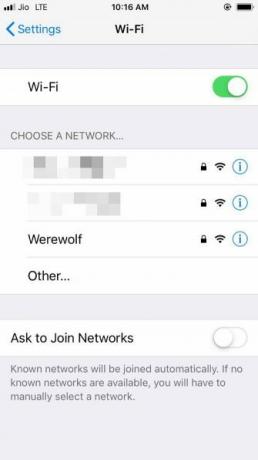
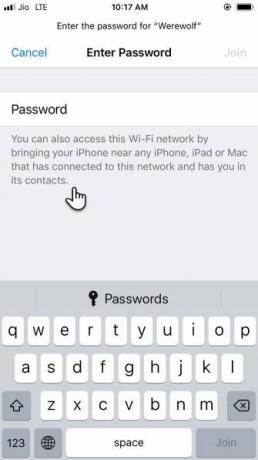
- قم بإلغاء قفل جهاز iPhone المانحة وجعله بالقرب من جهاز استقبال iPhone. سيعرض الجهاز المانحة مطالبة على الشاشة الرئيسية تطلب الإذن لمشاركة كلمة مرور Wi-Fi مع جهاز الاستقبال. صنبور مشاركة كلمة المرور وسيأخذ جهاز الاستقبال كلمة المرور ويتصل بنفس شبكة Wi-Fi.
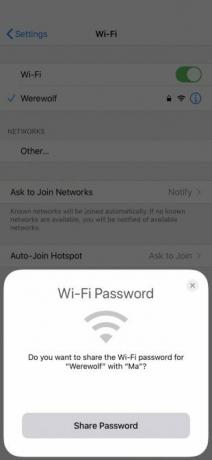
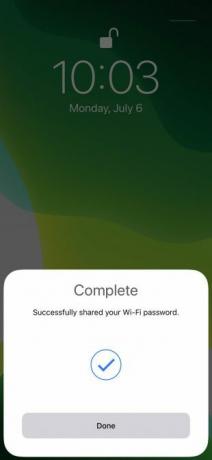
- غاب عن مشاركة كلمة المرور منبثقة على شاشة المتبرع؟ ما عليك سوى إيقاف تشغيل شاشة iPhone وإعادة تشغيلها لإظهار مطالبة المشاركة مرة أخرى.
هذا هو! لقد وفرت للتو ثواني ثمينة لتجنب كتابة طريقك من خلال كلمة مرور معقدة.
كيف تعمل مشاركة كلمة المرور بين جهازي iPhone؟
تم تقديم مشاركة كلمة المرور السلسة هذه بواسطة Apple في iOS 11. تعمل مشاركة كلمة المرور عبر البلوتوث ، ولهذا لا يجب أن تنسى تشغيل البلوتوث لكلا الجهازين وإبقائهم قريبين.
يتم تخزين جميع كلمات المرور في Keychain على الجهاز. إنها طريقة آمنة نسبيًا للمشاركة ، حيث لا توجد طريقة لقراءة كلمة مرور Wi-Fi مباشرة من جهاز iPhone ما لم تقم بكسر حماية الجهاز.
يمكنك الاستمرار في مشاركة كلمة مرور Wi-Fi دون البحث عنها في مكان آخر. ومع ذلك ، إذا نسيت كلمة مرور جهاز التوجيه ، فيمكنك ذلك استعادة كلمة مرور Wi-Fi على Windows 10 كيفية العثور على كلمات مرور Wi-Fi المحفوظة للشبكات السابقة في Windows 10إذا كنت بحاجة إلى تذكر كلمة مرور شبكة Wi-Fi التي اتصلت بها ذات مرة ، فإليك طريقة سهلة للعثور عليها في أقل من دقيقة. قراءة المزيد أو جهاز Mac ، قم بتسجيل الدخول إلى جهاز التوجيه الخاص بك ، أو قم بإعادة تعيين جهاز التوجيه بشدة إذا فشل كل شيء آخر
إذا لم تعمل مشاركة كلمة مرور Wi-Fi
قد تكون هناك حالات لا تعمل فيها مشاركة كلمة مرور Wi-Fi بين جهازي iPhone. يمكن أن يكون أحد العوامل الخمسة في قائمة المراجعة أعلاه. إذا لم يكن الأمر كذلك ، فجرّب الخطوات التالية:
- يمكن أن تؤدي إعادة تشغيل أي من الهاتفين أو كليهما إلى إصلاح الأخطاء البسيطة.
- تأكد من أن كلا من أجهزة iPhone الخاصة بك في نطاق بعضها البعض وليست أيضًا في منطقة ميتة لشبكة Wi-Fi.
- تحقق مما إذا كان جهاز التوجيه يعمل. إذا لم يكن الأمر كذلك ، فحاول إيقاف تشغيله وتشغيله أو المتابعة خطوات استكشاف أخطاء جهاز توجيه Wi-Fi وإصلاحها لا يوجد اتصال بالإنترنت؟ 5 نصائح سريعة لتحري الخلل وإصلاحه يمكنك تجربتهالا يوجد اتصال بالإنترنت؟ سيقوم دليل استكشاف الأخطاء وإصلاحها السريع والبسيط هذا بإصلاح اتصال الإنترنت الخاص بك على الفور. قراءة المزيد لحل المشكلة.
- قد يحتوي أحد الهواتف على إصدار مختلف من iOS. للتحقق من إصدار برنامج iPhone ، انتقل إلى الإعدادات> عام> تحديث البرنامج. إذا كان iOS حديثًا ، فسترى رسالة تقول برنامجك محدث. إذا اقترحت الشاشة تحديثًا ، فتابع وثبته.
- ربما يكون جهاز الاستقبال قد استخدم الإشارة اللاسلكية في الماضي. في هذه الحالة ، حاول استخدام انسى هذه الشبكه بجوار اسم الاتصال في الإعدادات وحاول مرة أخرى.
- يمكنك إعادة تعيين إعدادات الشبكة إذا كانت مشكلات الاتصال مشكلة مستمرة. اذهب إلى الإعدادات> عام> إعادة تعيين> إعادة تعيين إعدادات الشبكة. سيؤدي هذا إلى مسح جميع شبكات Wi-Fi وكلمات المرور وإعدادات شبكة الجوّال و VPN و APN التي كانت موجودة على الهاتف. نظرًا لجميع المتاعب ، من الأفضل تجنب هذا الخيار النووي وإدخال كلمة المرور يدويًا على هاتف جهاز الاستقبال.
كم مرة تشارك كلمة مرور Wi-Fi الخاصة بك؟
هناك الكثير أسباب عدم مشاركة كلمات مرور جهاز التوجيه الخاص بك. ولكن من الصعب أيضًا رفض الأصدقاء والعائلة. مشاركة كلمة مرور Wi-Fi دون الكشف عنها هي أفضل ما في العالمين.
كتابة تلك المجموعات الأبجدية الرقمية المجنونة التي قدمها مديرو كلمات المرور عمل روتيني آخر. أيضًا ، اقترح هذه الطريقة لشخص آخر إذا كنت تريد استخدام شبكة Wi-Fi الخاصة به. يجب أن تساعد هذه الطريقة أيضًا في تقليل مخاطر التخلي عن كلمة المرور الآمنة التي تم إنشاؤها بعناية للآخرين.
حتى ذلك الحين ، حافظ على علامات التبويب على شبكة Wi-Fi واتخذ خطوات نشطة تأمين جهاز التوجيه اللاسلكي الخاص بك 7 نصائح بسيطة لتأمين جهاز التوجيه وشبكة Wi-Fi في دقائقهل يقوم شخص ما بالتنصت والتنصت على حركة مرور Wi-Fi الخاصة بك ، وسرقة كلمات المرور وأرقام بطاقات الائتمان الخاصة بك؟ هل تعرف حتى إذا كان شخص ما؟ ربما لا ، لذا قم بتأمين شبكتك اللاسلكية بهذه الخطوات السبع البسيطة. قراءة المزيد وتحقق من الضيوف غير المرغوب فيهم.
إفشاء الشريك: من خلال شراء المنتجات التي نوصي بها ، يمكنك المساعدة في الحفاظ على الموقع على قيد الحياة. قراءة المزيد.
Saikat Basu هو نائب رئيس التحرير للإنترنت والنوافذ والإنتاجية. بعد إزالة الأوساخ من ماجستير إدارة الأعمال ومهنة التسويق لمدة عشر سنوات ، أصبح الآن متحمسًا لمساعدة الآخرين على تحسين مهاراتهم في رواية القصص. إنه يبحث عن فاصلة أكسفورد المفقودة ويكره لقطات الشاشة السيئة. لكن أفكار التصوير الفوتوغرافي والفوتوشوب والإنتاجية تهدئ روحه.


